 編集長
編集長こんな悩みを解決できる記事を書きました!
この記事を読めばGMOコインからMetaMask(メタマスク)へ仮想通貨をかんたんに送金することができます。
メタマスクに送金する前に仮想通貨の購入とメタマスクの設定を済ませておく必要があります。
まだ購入・設定していない場合は、以下の記事をみて設定をしておきましょう。
筆者は実際にNFTホルダーであり、日々Twitter、Discordなどから情報収集をしています。その実体験と見聞きした情報をもとに本記事を執筆しております。
GMOコインからメタマスクへの送金手順
送金手順を図を使って解説していきます。
STEP.1 送金する通貨の選択
GMOコインにログインし画面左側にある『入出金』の『暗号資産』をクリックします。
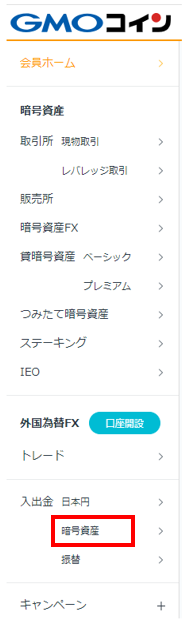
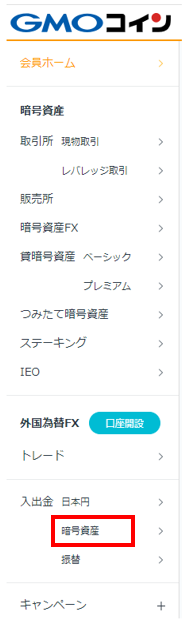
送金する通貨(『ETH』)をクリックします。


STEP.2 送金先の指定
『送付』をクリックします。
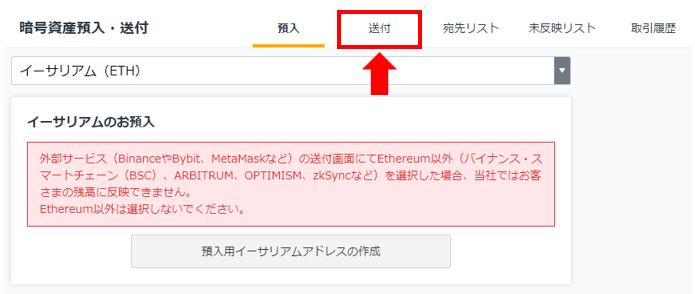
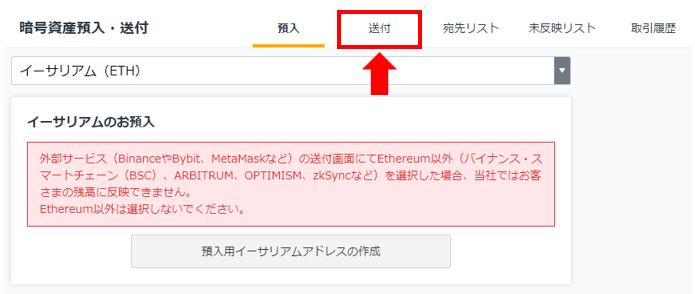
『新しい宛先を追加する』をクリック
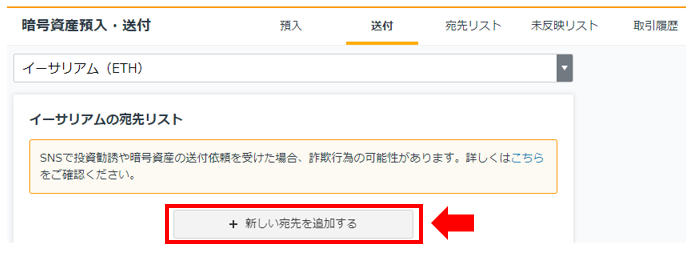
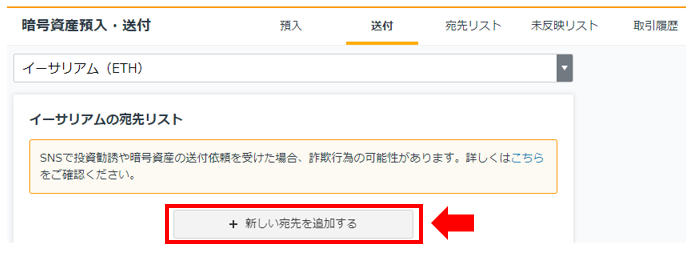
『GMOコイン以外』をクリック
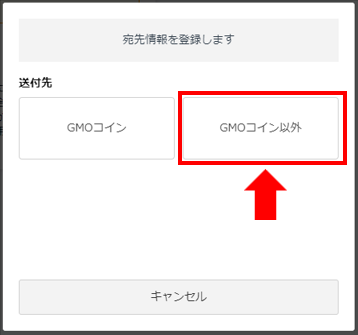
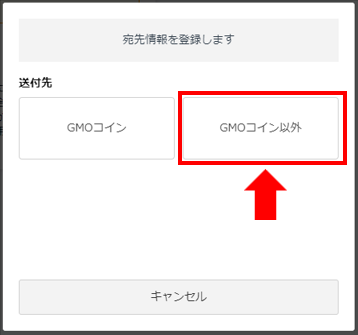
『プライベートウォレット』をクリック
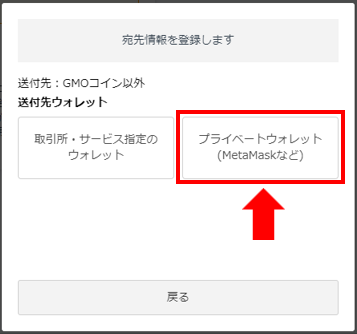
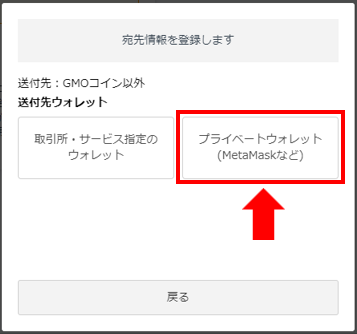
『ご本人さま』をクリック
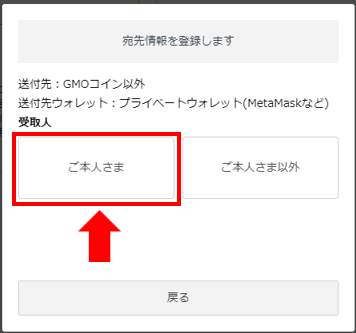
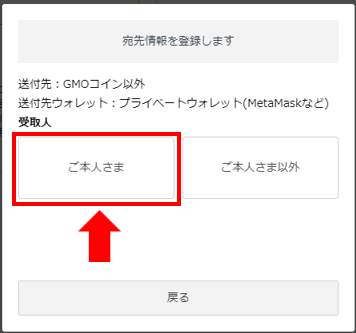
内容を確認して『宛先情報の登録画面へ』をクリック
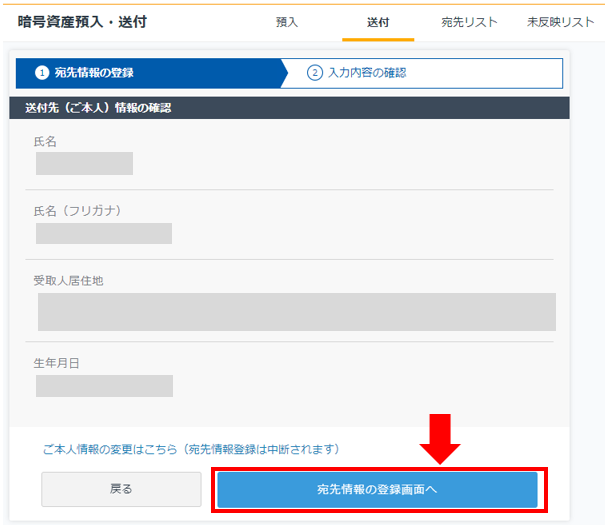
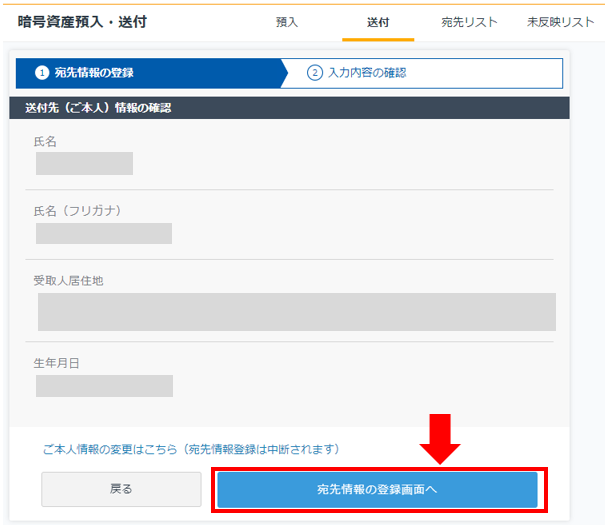
宛先情報の登録画面がでるので各項目をを入力して最後に『確認画面へ』をクリックします。
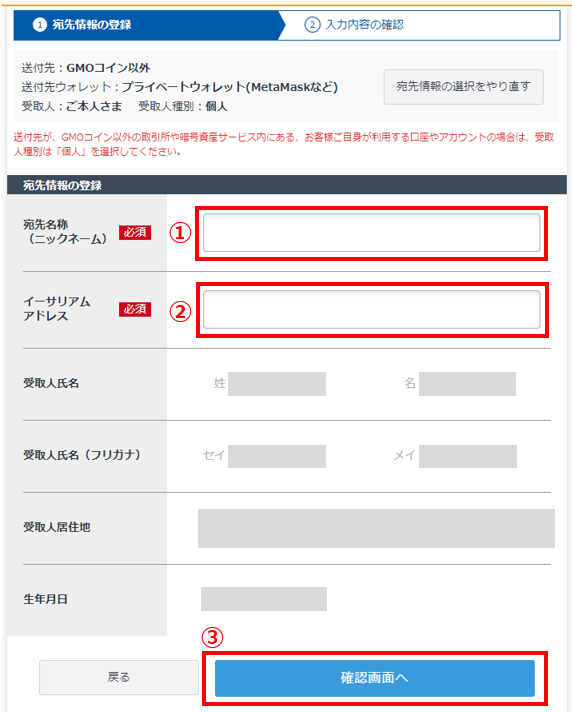
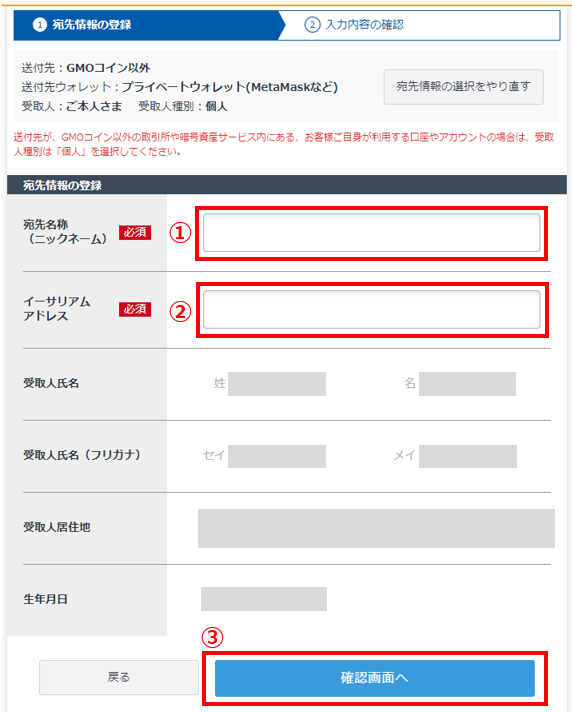
- 宛名名称:任意でわかりやすい名称を入れておけばOK
- イーサリアムアドレス:メタマスクのアドレスを入力(確認方法は次で説明)
- 確認画面へ:入力OKになったらクリック
メタマスクのアドレス確認方法
メタマスクを開く
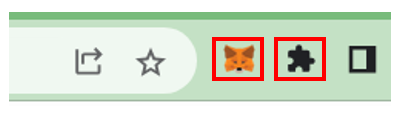
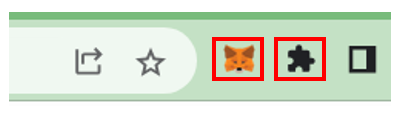
パスワードを入力して『ロック解除』をクリック
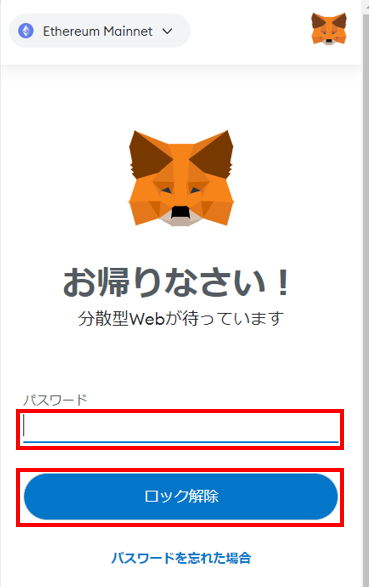
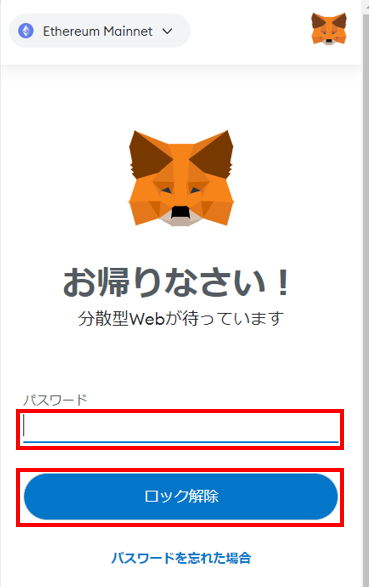
ウォレットのアドレスが表示されるのでクリックするとコピーできます。
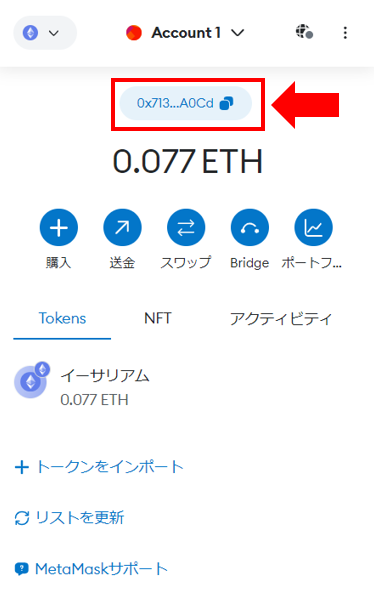
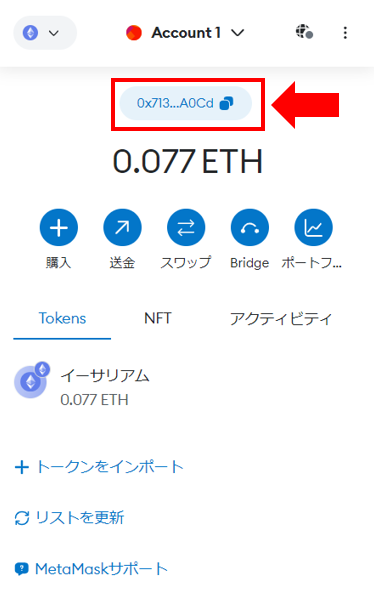
登録情報、利用規約を確認し2か所にチェックを入れて『登録する』をクリック
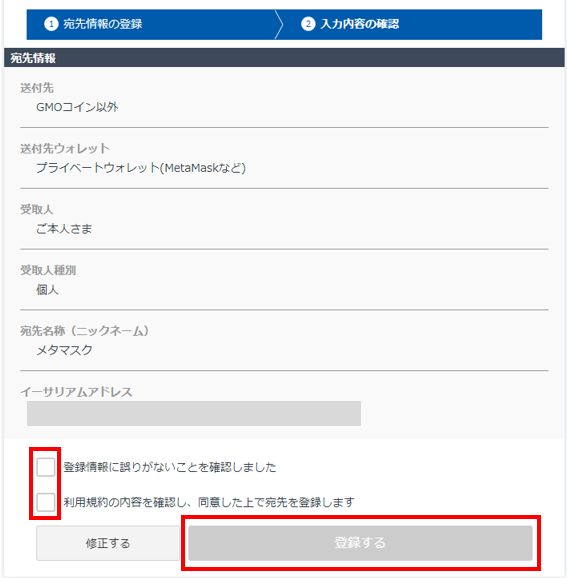
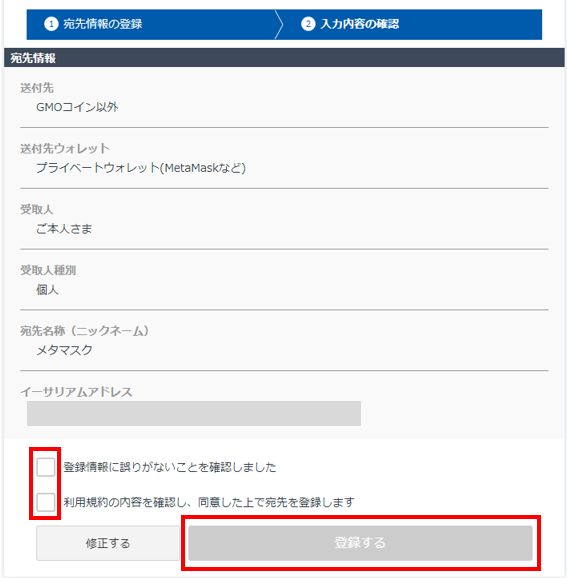
『閉じる』をクリック
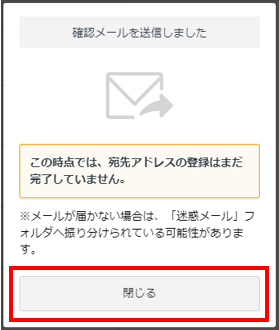
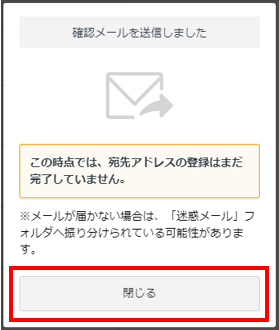
GMOコインからメールが届くので指定されたURLをクリックします。
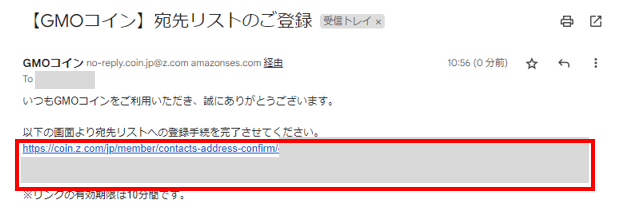
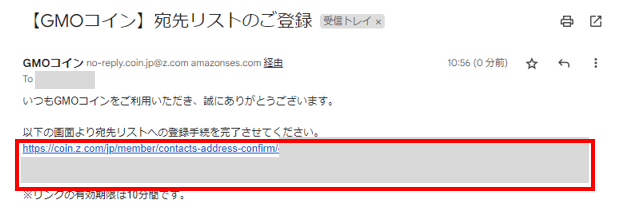
宛先情報の確認画面になるので、内容を確認し『認証を完了する』をクリック


『ログイン画面へ』をクリック
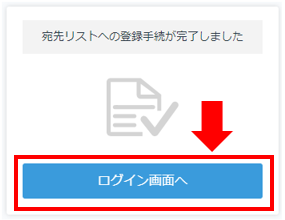
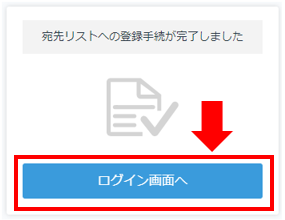
10分ほどするとGMOコインからメールが届きます。


STEP.3 送金情報の入力
イーサリアムの宛先リストに登録した宛先が表示されるのでクリックします。
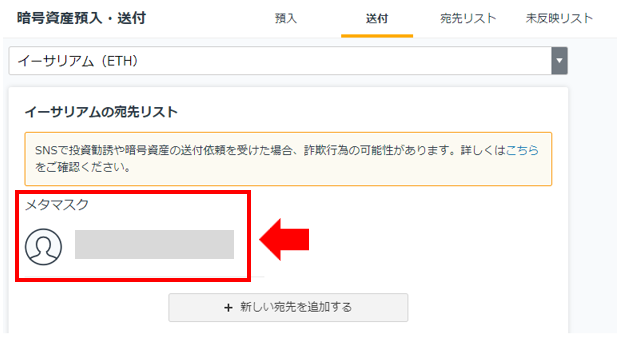
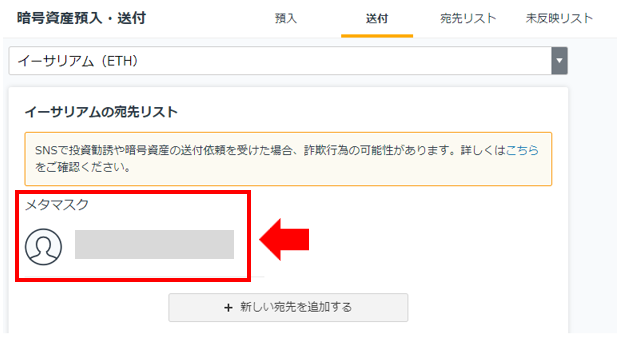
宛先情報の確認画面がでるので内容を確認し、チェックを入れ『次へ』をクリック
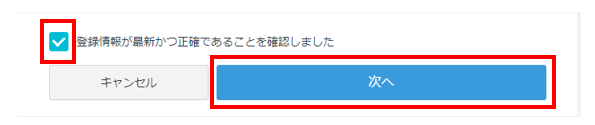
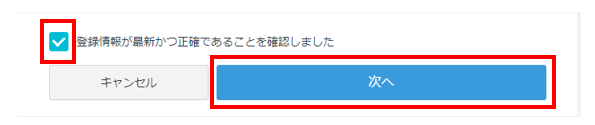
『送付数量』を入力、『送付目的』をプルダウンで選択し『SMSで2段階認証コードを受け取る』をクリック
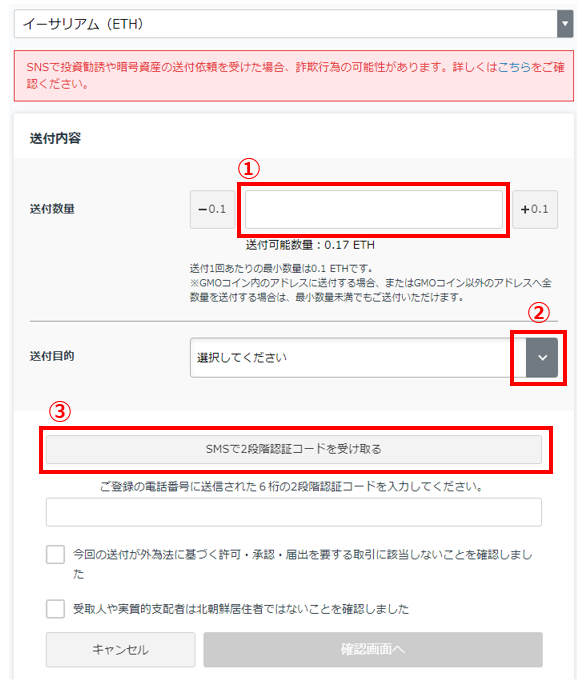
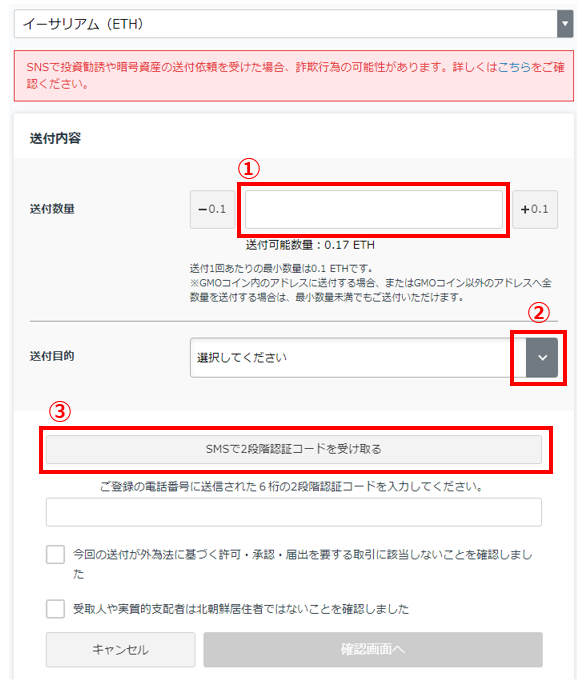
スマホに認証コードが送られてくるので入力し、2か所チェックを入れ『確認画面へ』をクリック
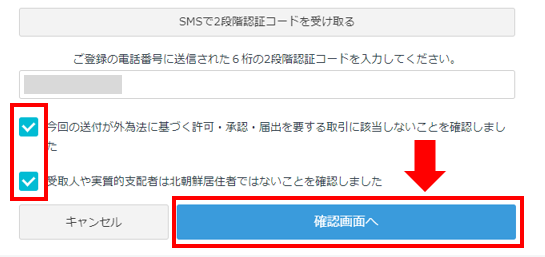
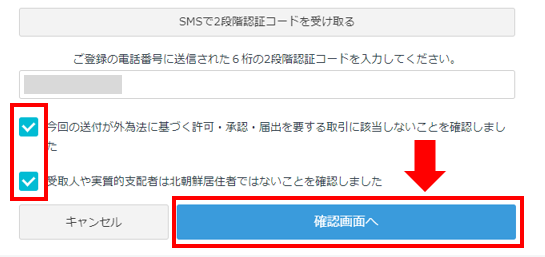
内容を確認し2か所チェックを入れ『実行』をクリック
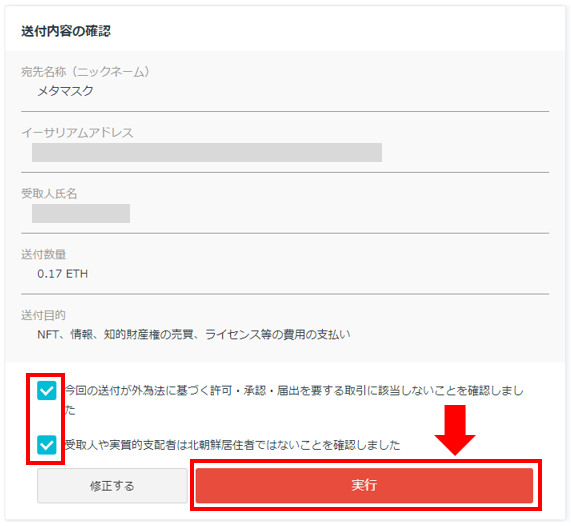
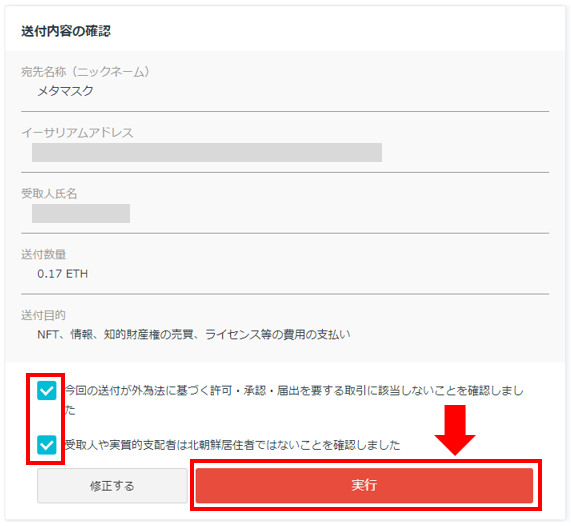
これで送金手続きは完了です。実行されるまでしばらく待ちましょう。
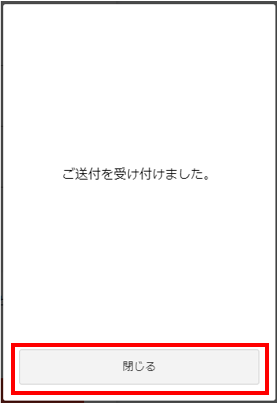
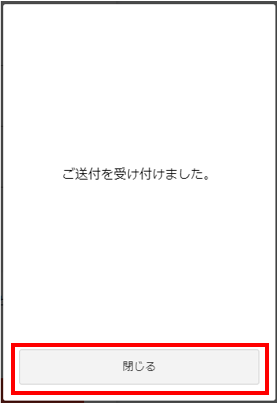
STEP.4 送金できたか確認
画面上部にある『取引履歴』をクリックします。


ステータスが『完了』となっていれば送金完了です!





メタマスクにログインして着金完了しているか確認しておきましょう!
GMOコインからメタマスクに送金するときの手数料
GMOコインではすべての仮想通貨で送金手数料が無料です。
GMOコインから送金できない主な原因
送金しようとしたけどできない場合、以下の原因が考えられます。
- Pay-easy(ペイジー)入金した場合の暗号資産は7日間移動できない
- 『暗号資産をオフラインからオンラインへ移動している』と表示される
詳しくはGMOコイン公式サイトをご確認ください。
これらに該当する場合は、条件を満たして再度送金してみてください。
まとめ:GMOコインからメタマスクに送金してみよう!
この記事ではGMOコインからMetaMask(メタマスク)に送金する方法について解説しました。
手順は以下のようになります。
- 送金する通貨を選択する
- 送金先を指定する
- 送金情報を入力する
- 送金できたか確認する
イーサをMetaMask(メタマスク)へ送金できたら、さっそくOpenSea(オープンシー)で世界中のNFTをみて実際に購入してみましょう!
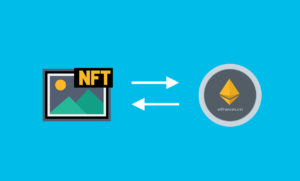
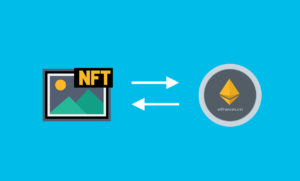
- 仮想通貨取引所で口座を開設する
- MetaMask(メタマスク)を準備する
- OpenSea(オープンシー)でアカウント設定する
- 仮想通貨取引所でイーサ(ETH/イーサリアム)を購入する
- 仮想通貨取引所からMetaMask(メタマスク)へ送金する ←今ここ
- OpenSea(オープンシー)でNFTを購入する










